Как да проектираме iPhone заешки уши в много животни
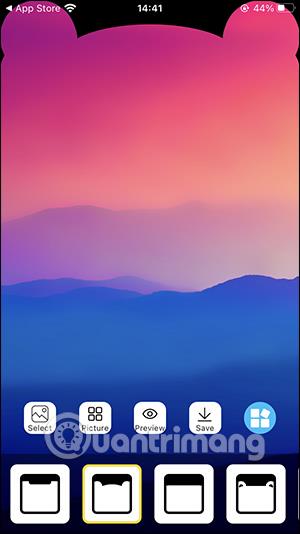
Заешките уши на iPhone днес имат много вариации, като промяна в много други видове животни с приложението Cute Notch - Custom Wallpaper в App Store.
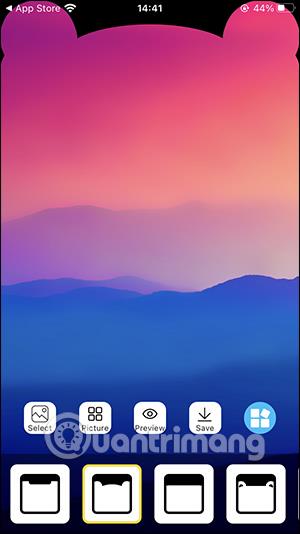
Заешките уши на iPhone днес имат много вариации, като промяна в много други типове животни, като приложението Cute Notch - Custom Wallpaper в App Store. Потребителите ще имат много различни опции за тип ухо заедно с налични тапети, от които да избират, за да отговарят на типа ухо, който искате да използвате. По-специално, приложението Cute Notch предоставя много различни видове уши, не само уши на животни, но и проектирани с много странни детайли. Статията по-долу ще ви насочи как да инсталирате нови заешки уши на вашия iPhone с помощта на Cute Notch.
Инструкции за смяна на заешки уши на iPhone с Cute Notch
Етап 1:
Изтегляте приложението Cute Notch за iPhone според връзката по-долу и след това продължавате с инсталацията както обикновено.
Стъпка 2:
Под екрана ще видите много видове скрити заешки уши, от които да избираме. Плъзнете наляво и надясно, за да търсите стила на заешко ухо, който харесвате. След като изберете стила на заешкото ухо, щракнете върху Картина , за да изберете тапета, който предоставя приложението, или натиснете Избор, за да изберете фоново изображение в библиотеката.
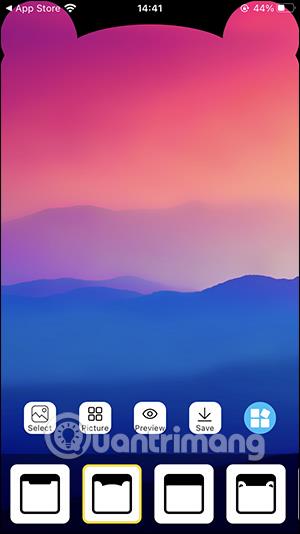
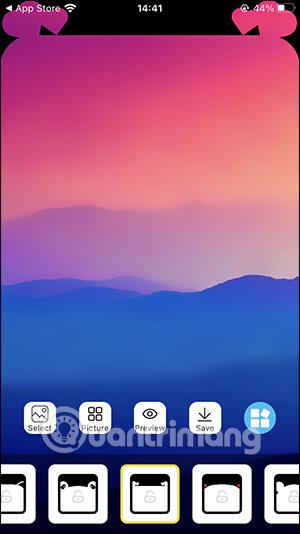
Стъпка 3:
Това време показва много различни тапети, които да приложим като тапет към телефона. Щракнете върху тапета, който искате да използвате, и заешките уши на телефона ви веднага ще бъдат променени в нов стил.
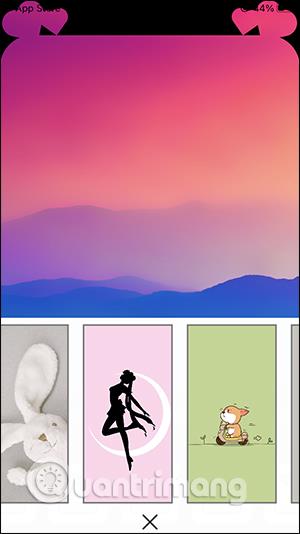
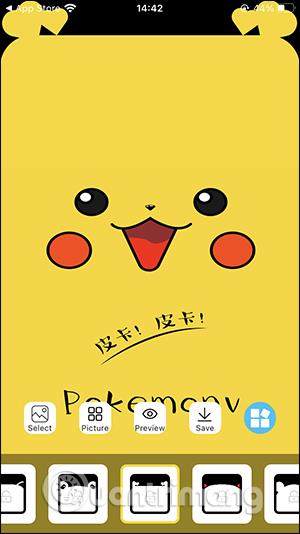
Стъпка 4:
Ако сте доволни от този стил на заешко ухо, щракнете върху Визуализация, за да визуализирате тапета, който току-що създадохте, след което щракнете върху Запазване , за да го изтеглите на телефона си. Имайте предвид, че ако има известие за плащане за изтегляне на снимки, трябва само да щракнете върху Запазване чрез гледане на реклама, за да гледате промоционалния видеоклип и да изтеглите снимките безплатно.
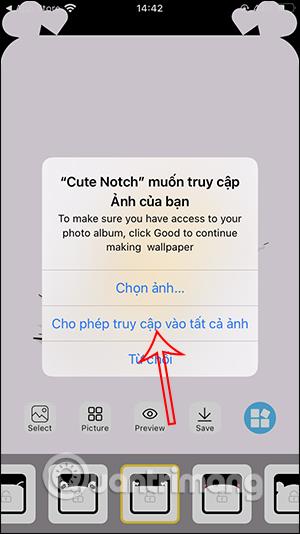
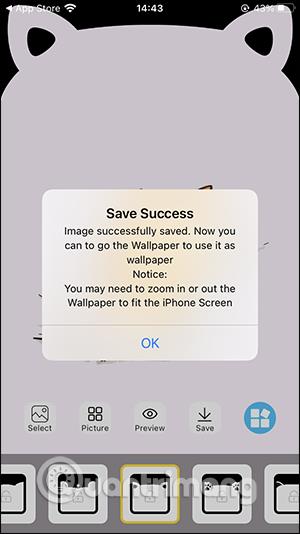
Стъпка 5:
Накрая избираме изображението със заешки уши, току-що изтеглено от приложението като тапет на iPhone, както обикновено, и това е всичко.
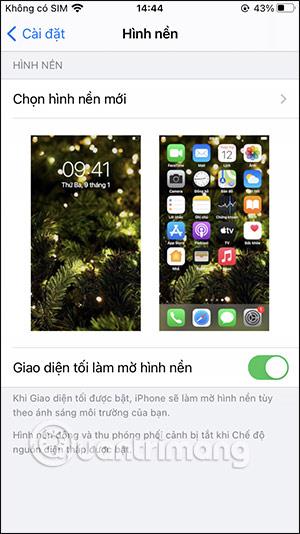

Sound Check е малка, но доста полезна функция на iPhone телефони.
Приложението Photos на iPhone има функция за спомени, която създава колекции от снимки и видеоклипове с музика като филм.
Apple Music нарасна изключително много, откакто стартира за първи път през 2015 г. Към днешна дата това е втората най-голяма платена музикална стрийминг платформа след Spotify. В допълнение към музикалните албуми, Apple Music също е дом на хиляди музикални видеоклипове, 24/7 радиостанции и много други услуги.
Ако искате фонова музика във вашите видеоклипове или по-конкретно, запишете песента, която се възпроизвежда като фонова музика на видеоклипа, има изключително лесно решение.
Въпреки че iPhone включва вградено приложение за времето, понякога то не предоставя достатъчно подробни данни. Ако искате да добавите нещо, има много опции в App Store.
В допълнение към споделянето на снимки от албуми, потребителите могат да добавят снимки към споделени албуми на iPhone. Можете автоматично да добавяте снимки към споделени албуми, без да се налага да работите отново от албума.
Има два по-бързи и лесни начина за настройка на обратно броене/таймер на вашето Apple устройство.
App Store съдържа хиляди страхотни приложения, които все още не сте пробвали. Основните думи за търсене може да не са полезни, ако искате да откриете уникални приложения и не е забавно да се впускате в безкрайно превъртане с произволни ключови думи.
Blur Video е приложение, което замъглява сцени или всяко съдържание, което искате на телефона си, за да ни помогне да получим изображението, което харесваме.
Тази статия ще ви насочи как да инсталирате Google Chrome като браузър по подразбиране на iOS 14.









